销售报表分析的秘密,掌握数据让业绩飞跃
812
2022-10-18

excel图表公式的输入和编辑
公式是Excel中最强大的功能之一,她能让Excel充满活力,发挥数据分析与处理的强大威力。在使用Excel时,输入和编辑公式是常用的操作,下面介绍几个技巧。
快速完成函数输入
在输入等号和函数的第一个字母后,会自动出现相应的函数列表,并且随着函数的输入列表会逐渐缩短,如果第一个函数就是我们需要的函数或者通过光标(或箭头)找到我们需要的函数后,应可以按 Tab+空格键完成函数的输入,如下图1所示。
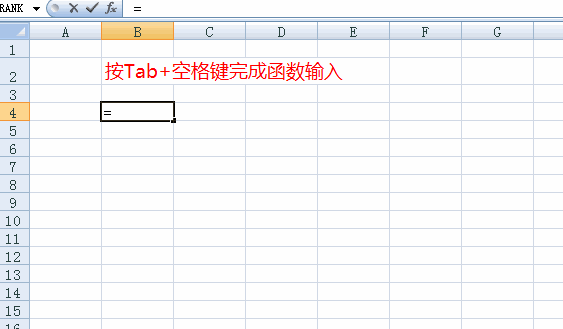 图1
图1
快速进入编辑状态
对于已经存在的公式,如果我们要对其进行修改,在选取公式所在的单元格后,按F2键,即可编辑公式,按左右方向箭头可在公式中自由移动。
格式公式
可以在公式中输入空格和回车换行(在要换行的位置按Alt+Enter键),对公式进行适当的排列,使其更易于阅读,如图2所示。
 图2
图2
显示公式
如果我们要快速查看工作表中的所有公式,可以按Ctrl+~键。这个组合键可以在公式和其计算的值之间切换。
使用条件格式高亮显示包含公式的所有单元格
首先,定义名称:FormulaCell
引用:=GET.CELL(48,INDIRECT(“rc”,FALSE)
如下图3所示。
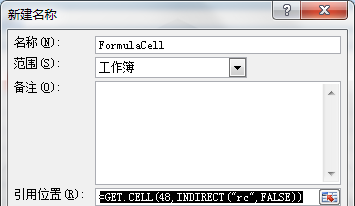 图3
图3
然后,选取所有单元格或者相应的单元格区域,设置条件格式如下图4所示。
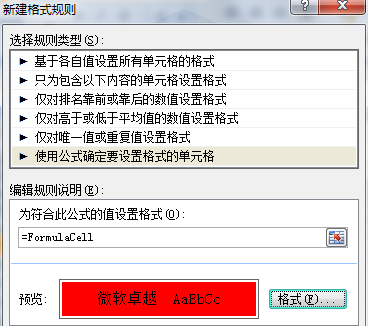 图4
图4
此时,工作表中或者所选区域中含有公式的单元格背景色变为红色。
版权声明:本文内容由网络用户投稿,版权归原作者所有,本站不拥有其著作权,亦不承担相应法律责任。如果您发现本站中有涉嫌抄袭或描述失实的内容,请联系我们jiasou666@gmail.com 处理,核实后本网站将在24小时内删除侵权内容。